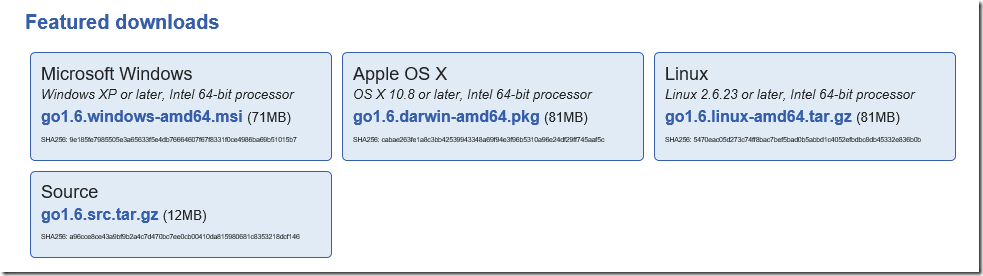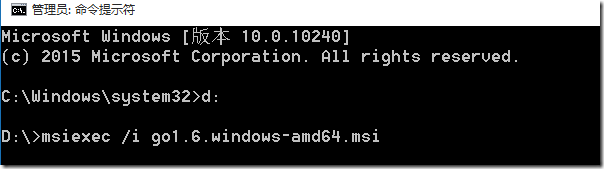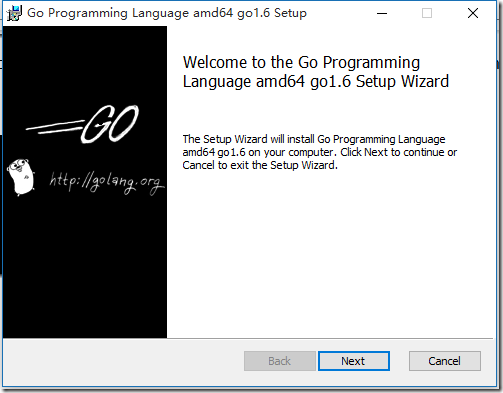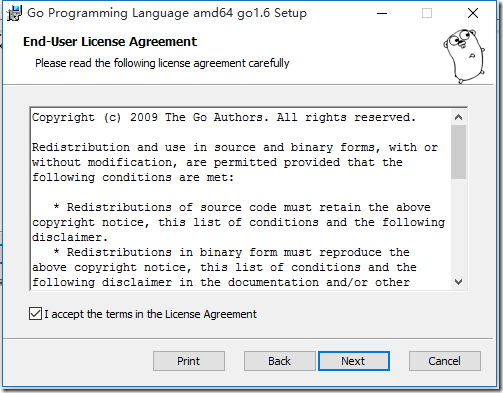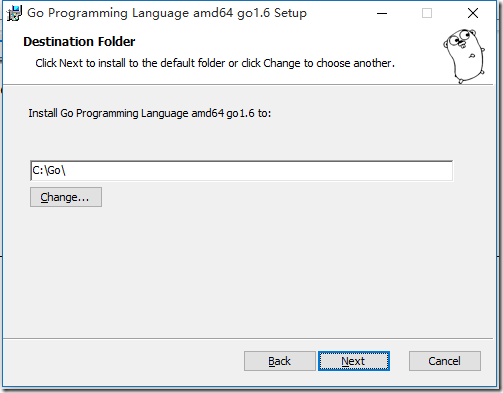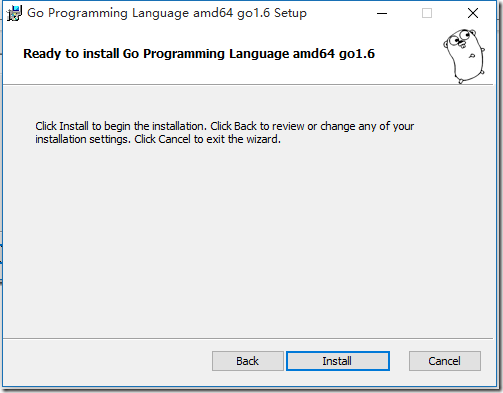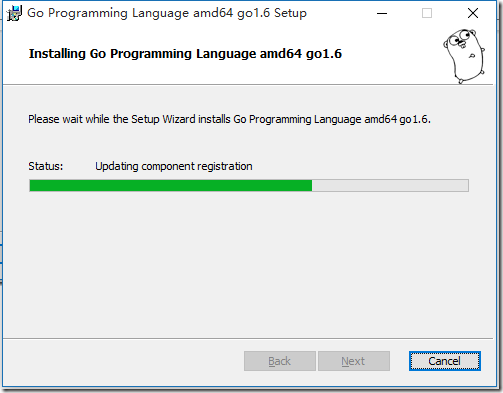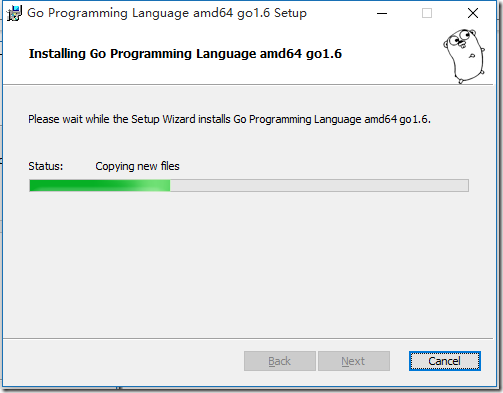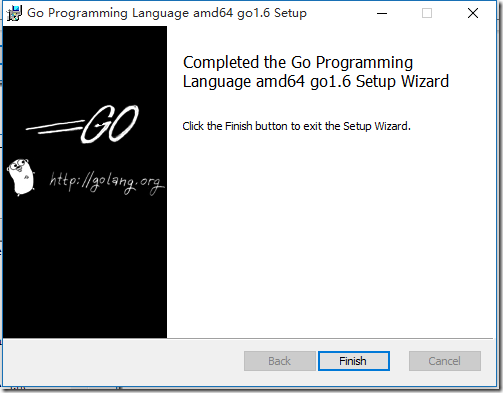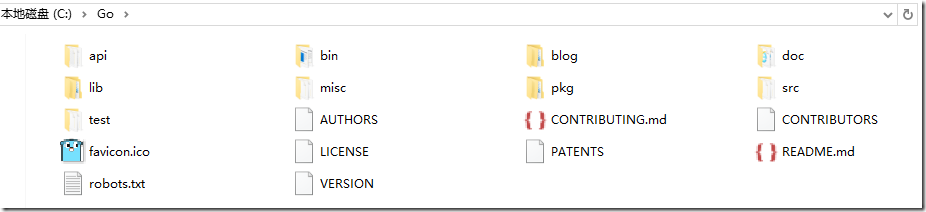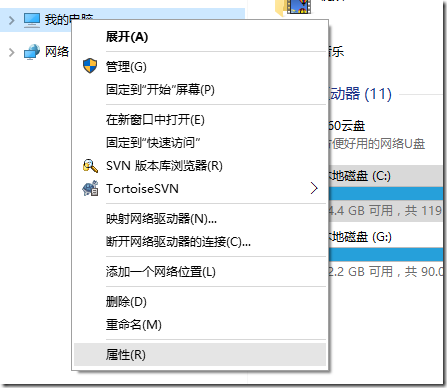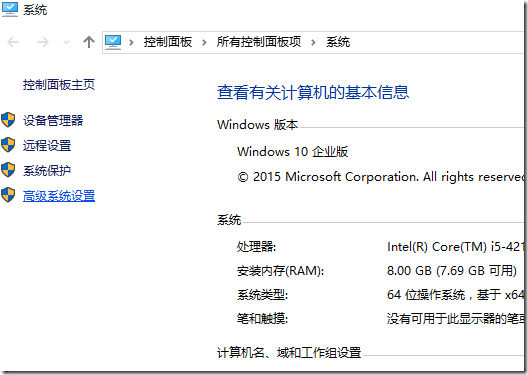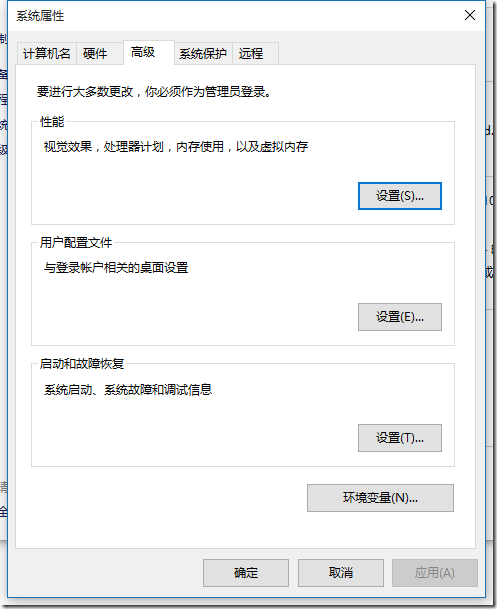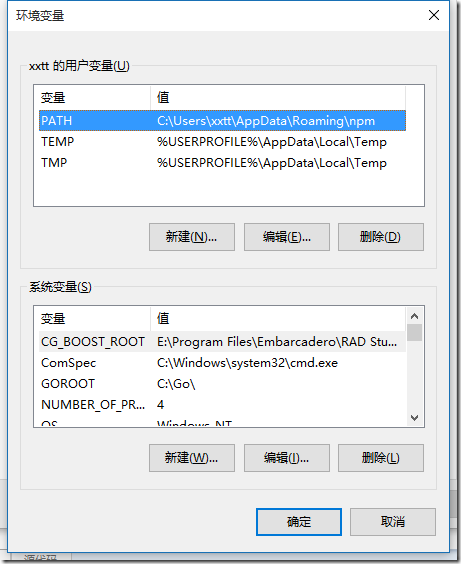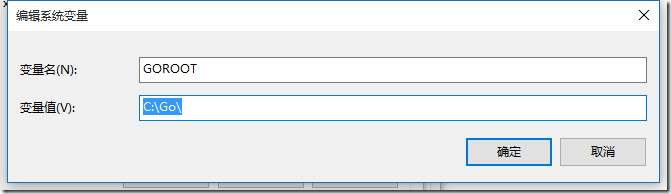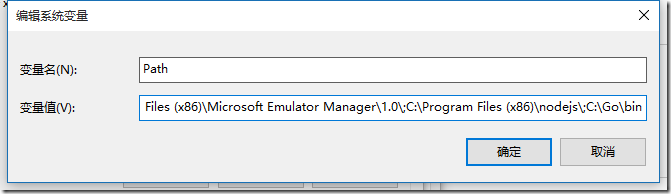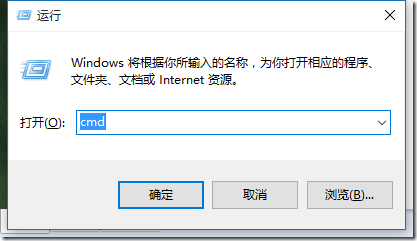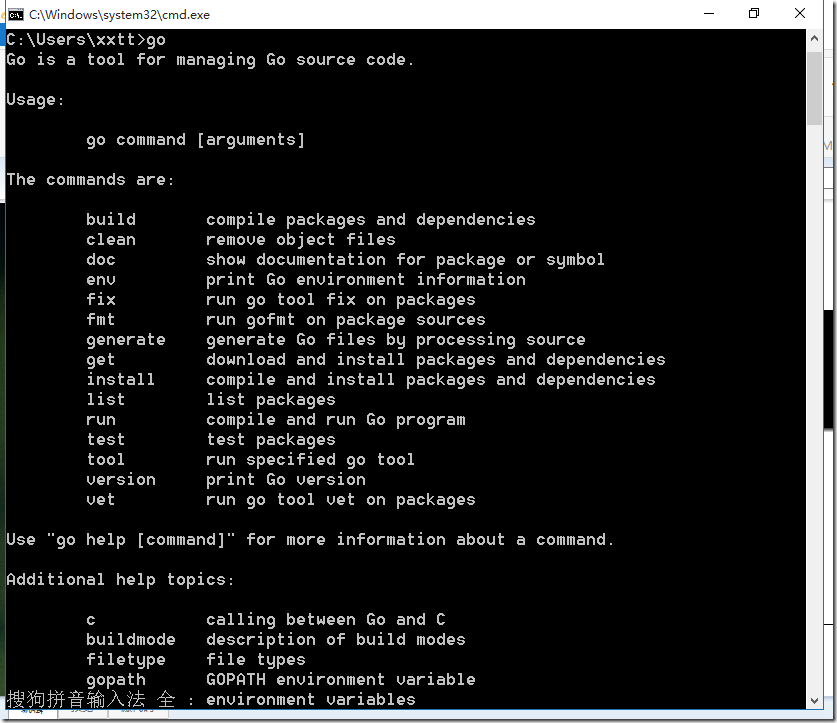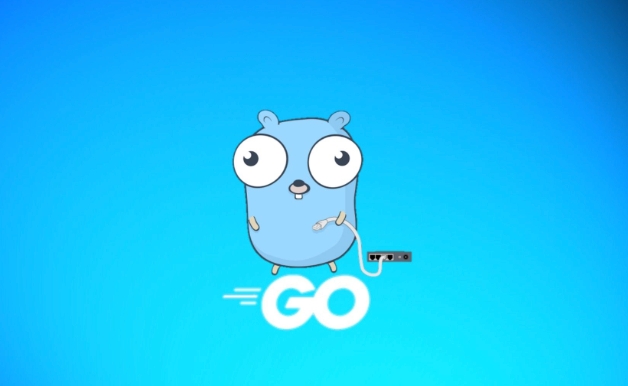GO语言运行环境下载、安装、配置图文教程
在Golang实战开发的过程中,我们经常会遇到一些这样那样的问题,然后要卡好半天,等问题解决了才发现原来一些细节知识点还是没有掌握好。今天golang学习网就整理分享《GO语言运行环境下载、安装、配置图文教程》,聊聊GO语言安装,希望可以帮助到正在努力赚钱的你。
一、Go语言下载
go语言官方下载地址:https://golang.org/dl/
找到适合你系统的版本下载,本人下载的是windows版本。也可以下载Source自己更深层次研究go语言。
二、GO语言安装
下载完成之后,双击go1.6.windows-amd64.msi进行安装。
如果安装过程出现以下提示:
以管理员的身份运行cmd,找到go1.6.windows-amd64.msi所在的目录,并输入msiexec /i go1.6.windows-amd64.msi如下图(放在D盘根目录):
步骤一:双击运行安装程序
步骤二:点击Next,出现License
选择I accept the terms in the License Agreeement。
步骤三:点击Next,选择安装路径
默认C:\Go\
步骤四:点击Next进行安装
点击Install按钮进行安装
步骤五:耐心等待,直到以下界面
点击Finish完成安装。
三、安装后目录说明
Go语言安装之后,C:\Go目录下一共有9个目录与9个文件,如下图:
api — 目录,包含所有API列表,方便IDE使用
bin— 目录,存放编译后的可执行文件
blog— 目录,
doc— 目录,帮助文档
lib— 目录,
misc— 目录,
pkg— 目录,存放编译后的包文件。pkg中的文件是Go编译生成的
src— 目录,存放项目源文件
注:一般,bin和pkg目录可以不创建,go命令会自动创建(如 go install),只需要创建src目录即可。
Authors— 文件,作者列表,用记事本打开
CONTRIBUTING.md— 文件,
CONTRIBUTORS— 文件,
favicon.ico— 文件,
LICENSE— 文件,license,用记事本打开
PATENTS— 文件,
README.md— 文件,
robots.txt— 文件,使用robots.txt阻止对网址的访问,详情查看https://support.google.com/webmasters/answer/6062608?hl=zh-Hans
VERSION— 文件,版本信息,用记事本打开
四、设置GO环境变量
官方文档:
If you chose a directory other than c:\Go, you must set the GOROOT environment variable to your chosen path.
Add the bin subdirectory of your Go root (for example, c:\Go\bin) to your PATH environment variable.
Setting environment variables under Windows
Under Windows, you may set environment variables through the "Environment Variables" button on the "Advanced" tab of the "System" control panel. Some versions of Windows provide this control panel through the "Advanced System Settings" option inside the "System" control panel.
具体设置步骤如下(windows 10 企业版):
找到:我的电脑,右键,打开“属性”
选择“高级系统设置”
弹出以下对话框,选择“高级”标签:
点击“环境变量”按钮,弹出变量设置窗口:
“新建”系统变量:
设置变量名GOROOT,变量值C:\Go\(安装目录)
修改系统变量Path,添加C:\Go\bin\
环境变量设置之后,在命令行中输入go:
按回车键:
如查看version,运行go version
五、总结
Go语言安装比较简单,安装成功之后要配置运行环境变量,与java类似。
随后将继续Go语言之旅。
今天关于《GO语言运行环境下载、安装、配置图文教程》的内容就介绍到这里了,是不是学起来一目了然!想要了解更多关于golang的内容请关注golang学习网公众号!
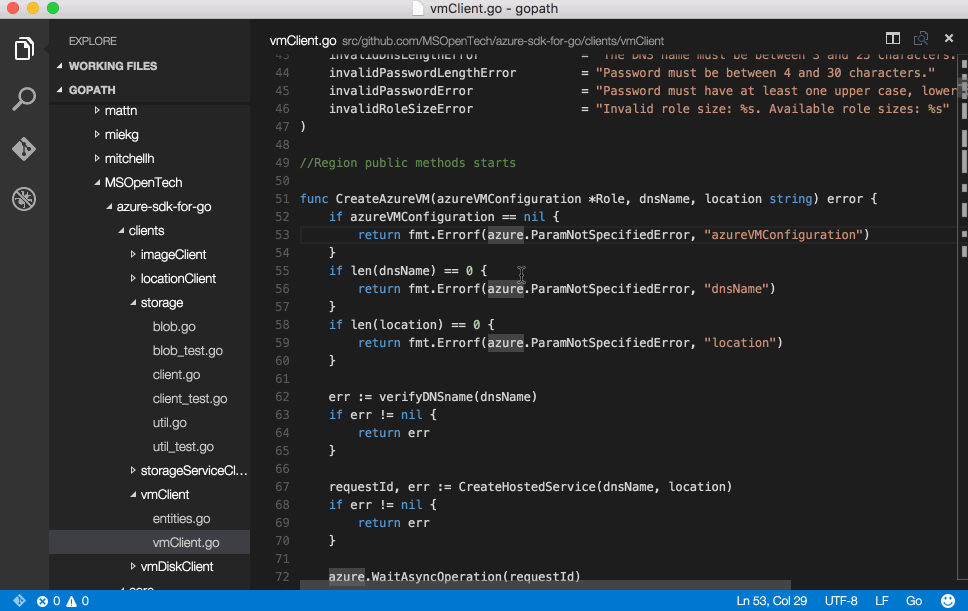 Windows环境下vscode-go安装笔记(不支持32位)
Windows环境下vscode-go安装笔记(不支持32位)
- 上一篇
- Windows环境下vscode-go安装笔记(不支持32位)

- 下一篇
- Golang排列组合算法问题之全排列实现方法
-

- Golang · Go教程 | 5小时前 |
- Go语言实现与外部程序持续通信技巧
- 229浏览 收藏
-

- Golang · Go教程 | 5小时前 |
- GolangWeb错误处理技巧分享
- 190浏览 收藏
-
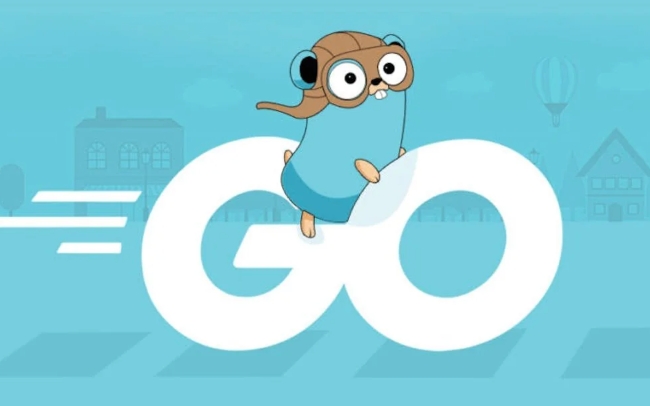
- Golang · Go教程 | 5小时前 |
- Go语言error接口错误返回实例解析
- 324浏览 收藏
-

- Golang · Go教程 | 5小时前 |
- Golang模板方法模式实战解析
- 180浏览 收藏
-
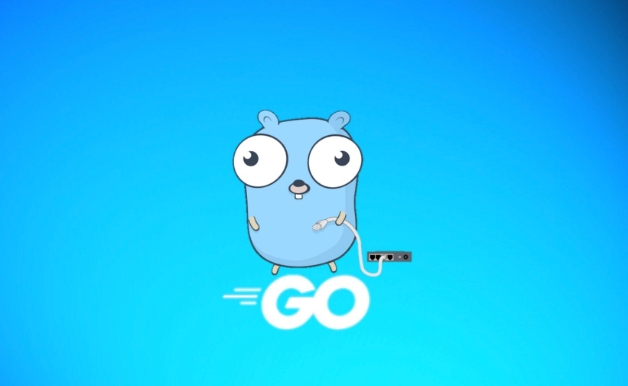
- Golang · Go教程 | 6小时前 | golang dockercompose 健康检查 多阶段构建 启动优化
- Golang优化Docker多容器启动技巧
- 228浏览 收藏
-
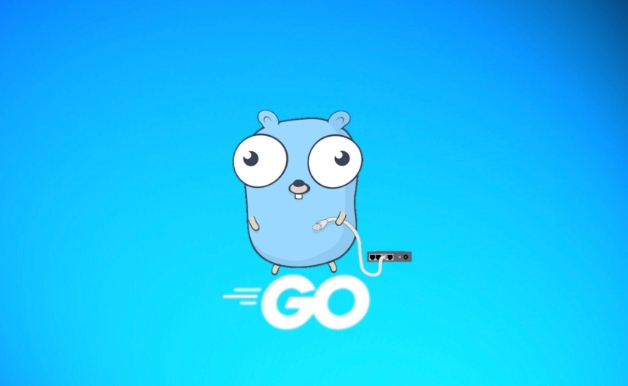
- Golang · Go教程 | 6小时前 |
- 优化Golang模块缓存,提升构建效率技巧
- 483浏览 收藏
-
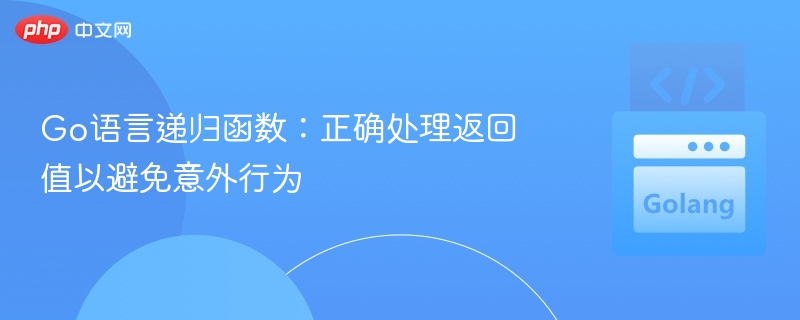
- Golang · Go教程 | 6小时前 |
- Go递归函数返回值处理方法
- 353浏览 收藏
-
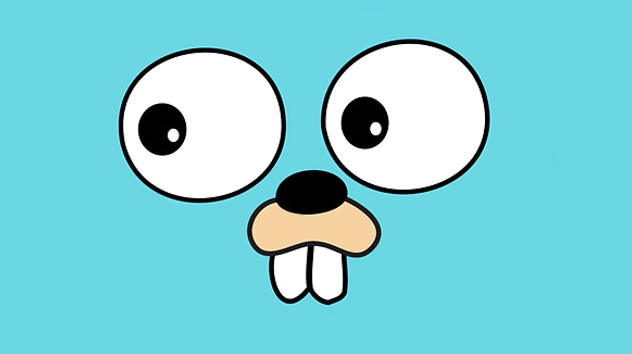
- Golang · Go教程 | 6小时前 |
- Golang微服务容器化部署指南
- 226浏览 收藏
-
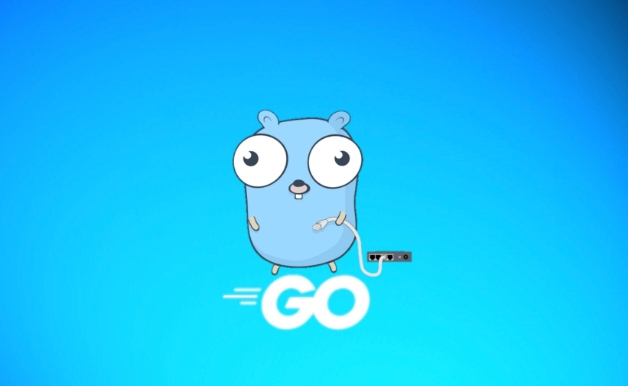
- Golang · Go教程 | 6小时前 |
- Golang静态资源管理实战指南
- 186浏览 收藏
-
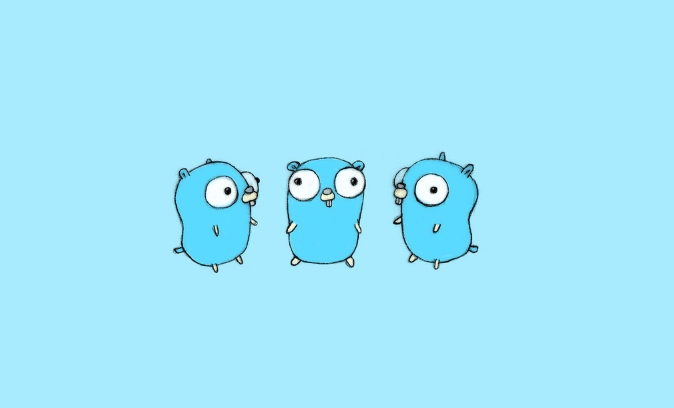
- Golang · Go教程 | 7小时前 | golang 自定义函数 模板渲染 html/template 模板语法
- Golang模板渲染教程与使用详解
- 104浏览 收藏
-
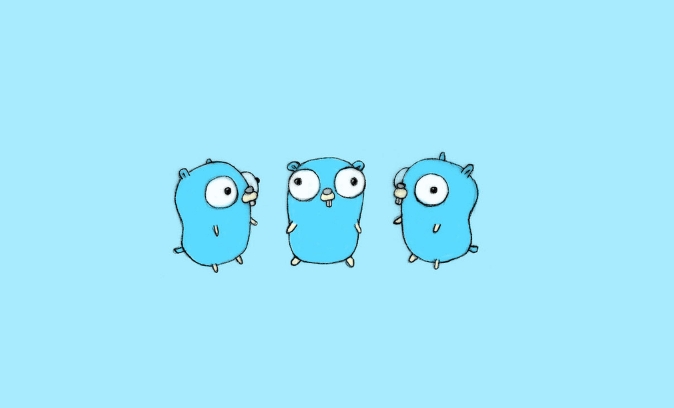
- Golang · Go教程 | 7小时前 |
- Go模块版本管理全攻略
- 268浏览 收藏
-

- 前端进阶之JavaScript设计模式
- 设计模式是开发人员在软件开发过程中面临一般问题时的解决方案,代表了最佳的实践。本课程的主打内容包括JS常见设计模式以及具体应用场景,打造一站式知识长龙服务,适合有JS基础的同学学习。
- 543次学习
-

- GO语言核心编程课程
- 本课程采用真实案例,全面具体可落地,从理论到实践,一步一步将GO核心编程技术、编程思想、底层实现融会贯通,使学习者贴近时代脉搏,做IT互联网时代的弄潮儿。
- 516次学习
-

- 简单聊聊mysql8与网络通信
- 如有问题加微信:Le-studyg;在课程中,我们将首先介绍MySQL8的新特性,包括性能优化、安全增强、新数据类型等,帮助学生快速熟悉MySQL8的最新功能。接着,我们将深入解析MySQL的网络通信机制,包括协议、连接管理、数据传输等,让
- 500次学习
-

- JavaScript正则表达式基础与实战
- 在任何一门编程语言中,正则表达式,都是一项重要的知识,它提供了高效的字符串匹配与捕获机制,可以极大的简化程序设计。
- 487次学习
-

- 从零制作响应式网站—Grid布局
- 本系列教程将展示从零制作一个假想的网络科技公司官网,分为导航,轮播,关于我们,成功案例,服务流程,团队介绍,数据部分,公司动态,底部信息等内容区块。网站整体采用CSSGrid布局,支持响应式,有流畅过渡和展现动画。
- 485次学习
-

- ChatExcel酷表
- ChatExcel酷表是由北京大学团队打造的Excel聊天机器人,用自然语言操控表格,简化数据处理,告别繁琐操作,提升工作效率!适用于学生、上班族及政府人员。
- 3182次使用
-

- Any绘本
- 探索Any绘本(anypicturebook.com/zh),一款开源免费的AI绘本创作工具,基于Google Gemini与Flux AI模型,让您轻松创作个性化绘本。适用于家庭、教育、创作等多种场景,零门槛,高自由度,技术透明,本地可控。
- 3393次使用
-

- 可赞AI
- 可赞AI,AI驱动的办公可视化智能工具,助您轻松实现文本与可视化元素高效转化。无论是智能文档生成、多格式文本解析,还是一键生成专业图表、脑图、知识卡片,可赞AI都能让信息处理更清晰高效。覆盖数据汇报、会议纪要、内容营销等全场景,大幅提升办公效率,降低专业门槛,是您提升工作效率的得力助手。
- 3424次使用
-

- 星月写作
- 星月写作是国内首款聚焦中文网络小说创作的AI辅助工具,解决网文作者从构思到变现的全流程痛点。AI扫榜、专属模板、全链路适配,助力新人快速上手,资深作者效率倍增。
- 4528次使用
-

- MagicLight
- MagicLight.ai是全球首款叙事驱动型AI动画视频创作平台,专注于解决从故事想法到完整动画的全流程痛点。它通过自研AI模型,保障角色、风格、场景高度一致性,让零动画经验者也能高效产出专业级叙事内容。广泛适用于独立创作者、动画工作室、教育机构及企业营销,助您轻松实现创意落地与商业化。
- 3802次使用
-
- Golangmap实践及实现原理解析
- 2022-12-28 505浏览
-
- go和golang的区别解析:帮你选择合适的编程语言
- 2023-12-29 503浏览
-
- 试了下Golang实现try catch的方法
- 2022-12-27 502浏览
-
- 如何在go语言中实现高并发的服务器架构
- 2023-08-27 502浏览
-
- 提升工作效率的Go语言项目开发经验分享
- 2023-11-03 502浏览